Shodan和ZoomEye,前者国外的后者国内的,两个特殊的搜索引擎,它们与 Baibu Google 这种搜索网址的搜索引擎不同,可以用来搜索网络空间中的在线设备,你可以通过它们搜索指定的设备,或者搜索特定类型的设备,其中最受欢迎的搜索内容是:webcam,linksys,cisco,netgear,SCADA等等。
基本使用方法
这里就像是用 Google 一样,在主页的搜索框中输入想要搜索的内容即可,例如下面搜索 "SSH"
上图的搜索结果包含两个部分,左侧是大量的汇总数据包括:
- Results map - 搜索结果展示地图
- Top services (Ports) - 使用最多的服务/端口
- Top organizations (ISPs) - 使用最多的组织/ISP
- Top operating systems - 使用最多的操作系统
- Top products (Software name) - 使用最多的产品/软件名称
随后,在中间的主页面我们可以看到包含如下的搜索结果:
- IP 地址
- 主机名
- ISP
- 该条目的收录收录时间
- 该主机位于的国家
- Banner 信息
想要了解每个条目的具体信息,只需要点击每个条目的链接。此时,URL 会变成这种格式 https://www.shodan.io/host/[IP],所以我们也可以通过直接访问指定的 IP 来查看详细信息。
上图中我们可以从顶部在地图中看到主机的物理地址,从左侧了解到主机的相关信息,右侧则包含目标主机的端口列表及其详细信息。
使用搜索过滤
如果像前面单纯只使用关键字直接进行搜索,搜索结果可能不尽人意,那么此时我们就需要一些特定的命令对搜索结果进行过滤,常见用的过滤命令如下所示:
hostname:搜索指定的主机或域名,例如hostname:"google"port:搜索指定的端口或服务,例如port:"21"country:搜索指定的国家,例如country:"CN"city:搜索指定的城市,例如city:"Hefei"org:搜索指定的组织或公司,例如org:"google"isp:搜索指定的ISP供应商,例如isp:"China Telecom"product:搜索指定的操作系统/软件/平台,例如product:"Apache httpd"version:搜索指定的软件版本,例如version:"1.6.2"geo:搜索指定的地理位置,例如geo:"31.8639, 117.2808"before/after:搜索指定收录时间前后的数据,格式为dd-mm-yy,例如before:"11-11-15"net:搜索指定的IP地址或子网,例如net:"210.45.240.0/24"
搜索实例
查找位于合肥的 Apache 服务器:apache city:"Hefei"
查找位于国内的 Nginx 服务器:nginx country:"CN"
查找指定网段的华为设备:huawei net:"61.191.146.0/24"
如上通过在基本关键字后增加指定的过滤关键字,能快速的帮助发现我们感兴趣的内容。当然,还有更快速更有意思的方法,那就是点击 Shodan 搜索栏右侧的 "Explore" 按钮,就会得到很多别人分享的搜索语法,你问我别人分享的语法有什么好玩的?那咱们就随便来看看吧:
咱们随便选取一个名为“NetSureveillance Web”的用户分享语法,从下面的描述信息我们基本就能得知这就是一个弱密码的漏洞,为了方便测试让我们把语法在增加一个国家的过滤信息,最终语法如下:
Server: uc-httpd 1.0.0 200 OKCountry:"CN"
下面让我们随便选取一个页面进去输入,使用admin账号和空密码就能顺利进入了:)
转载至xiaix's Blog
非特殊说明,本博所有文章均为博主原创。
如若转载,请注明出处:http://dcoet.com/wordpress/1794.html
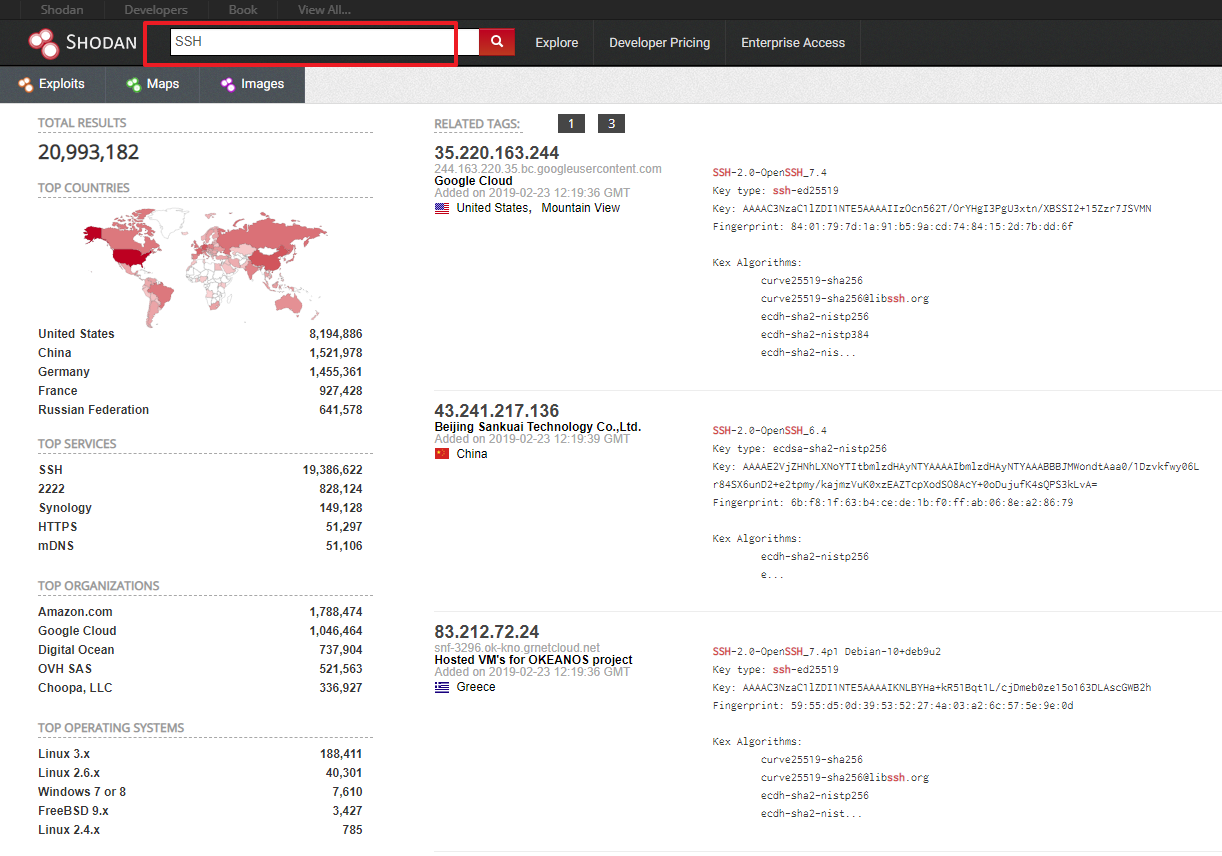
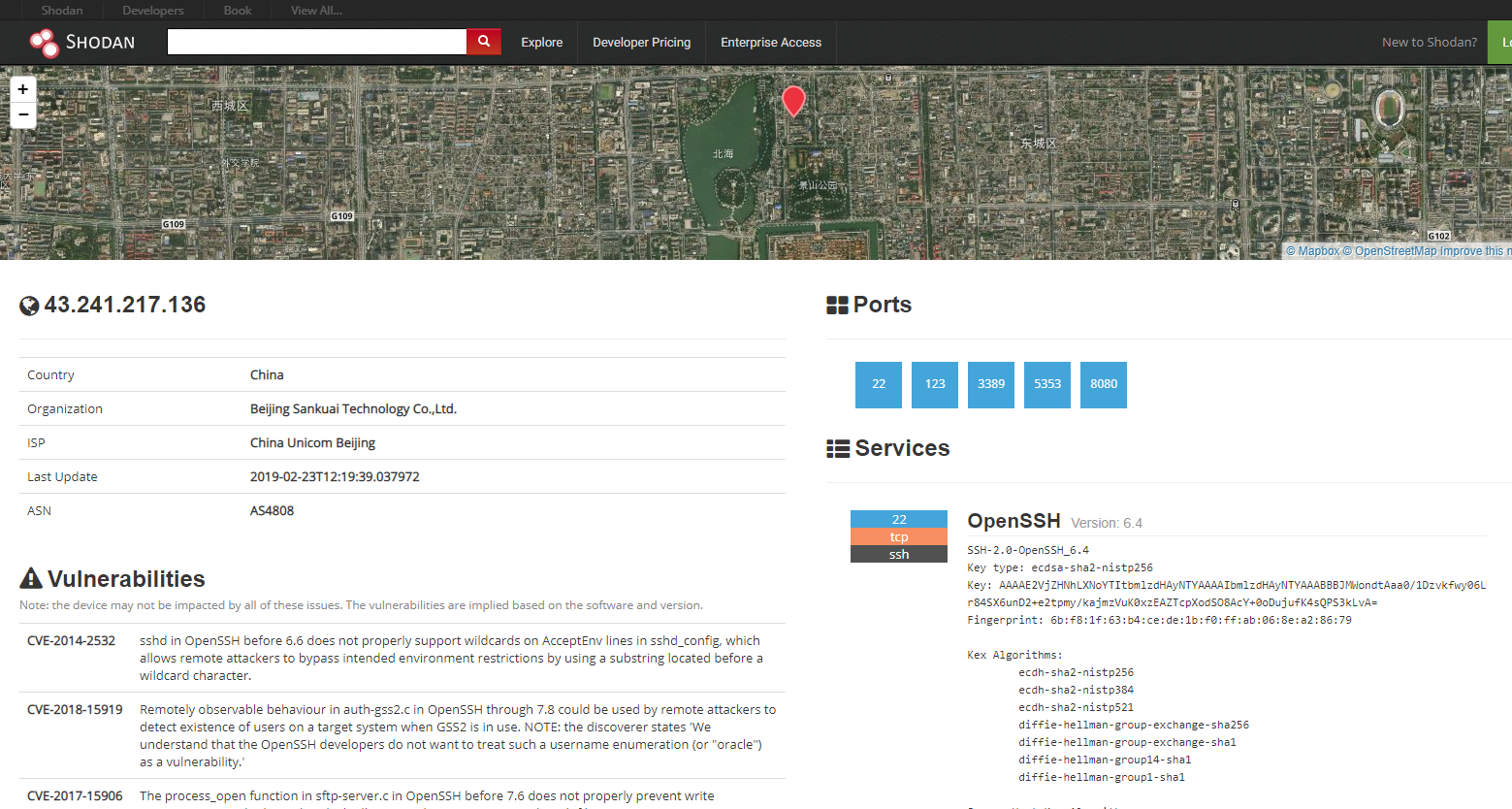
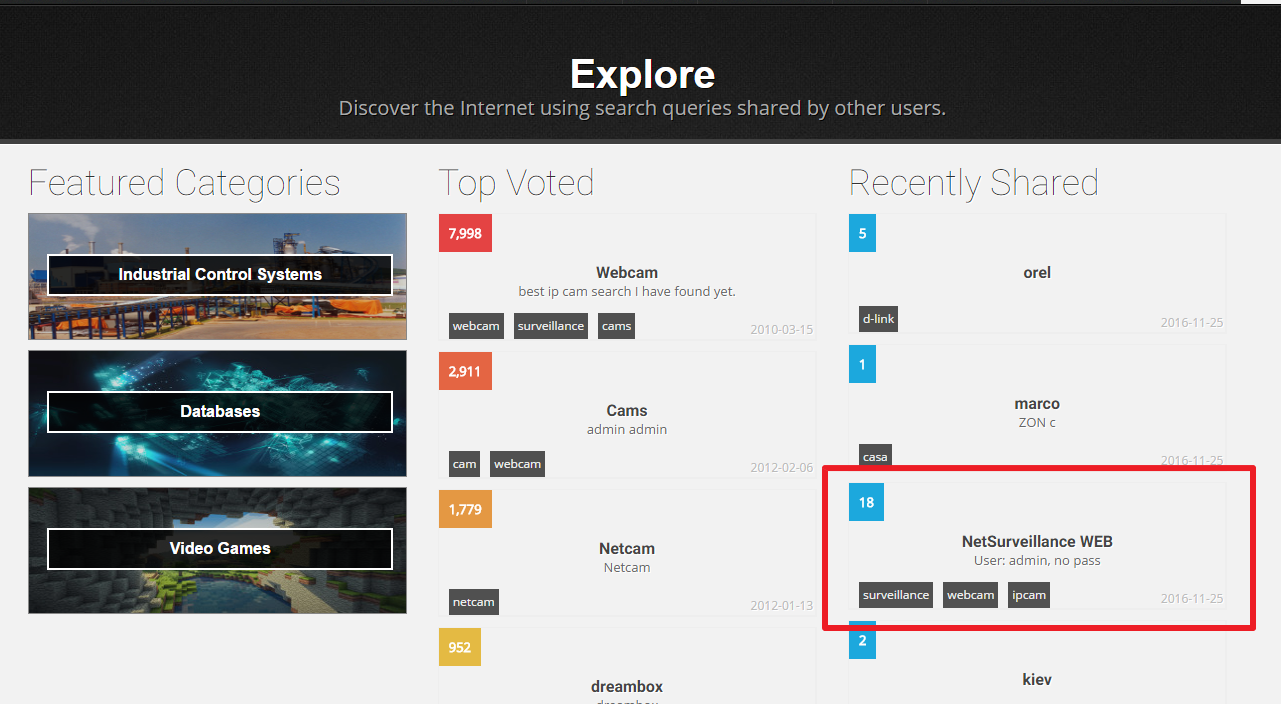
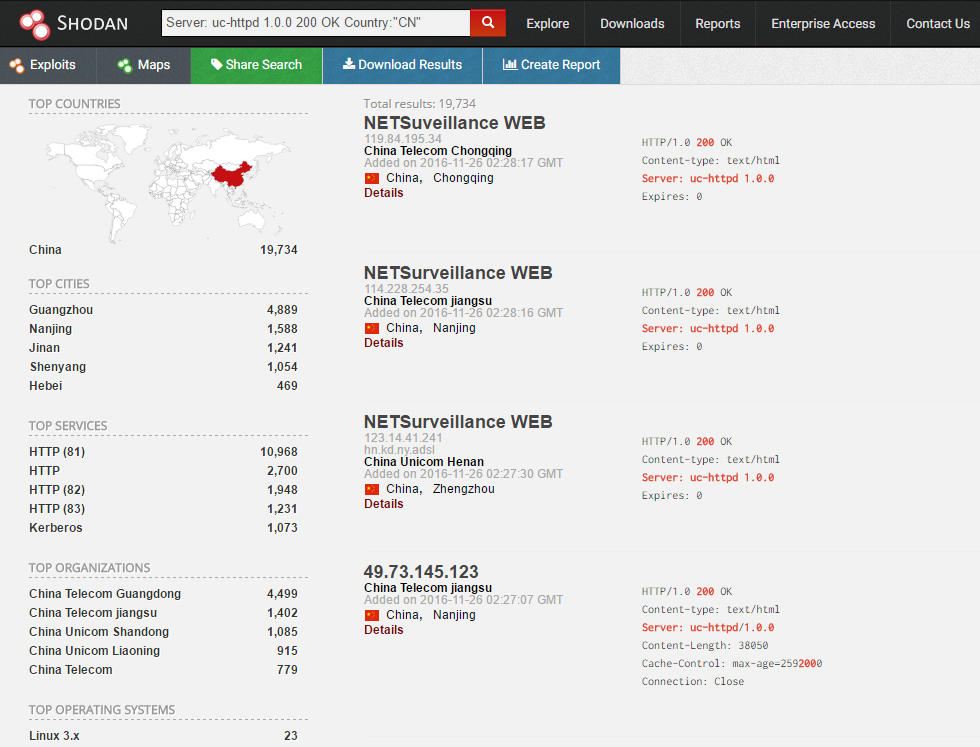
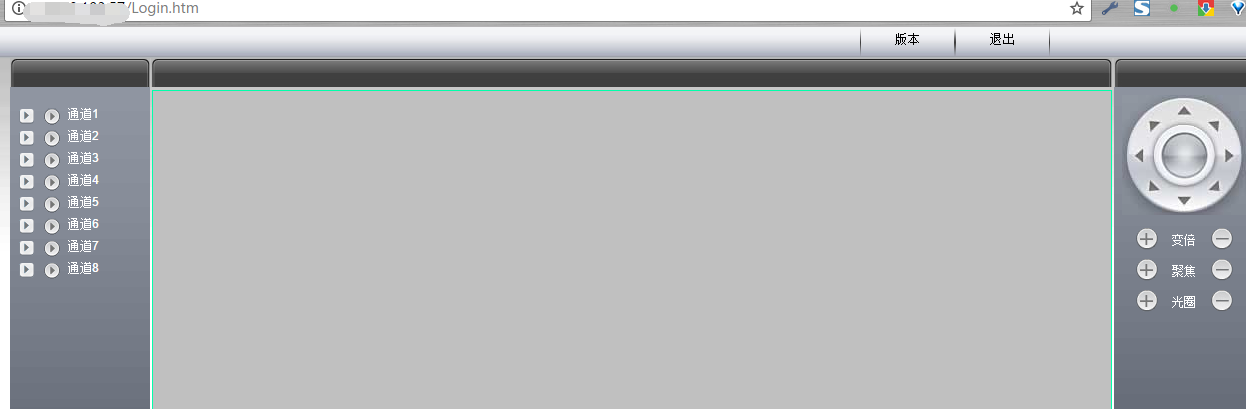



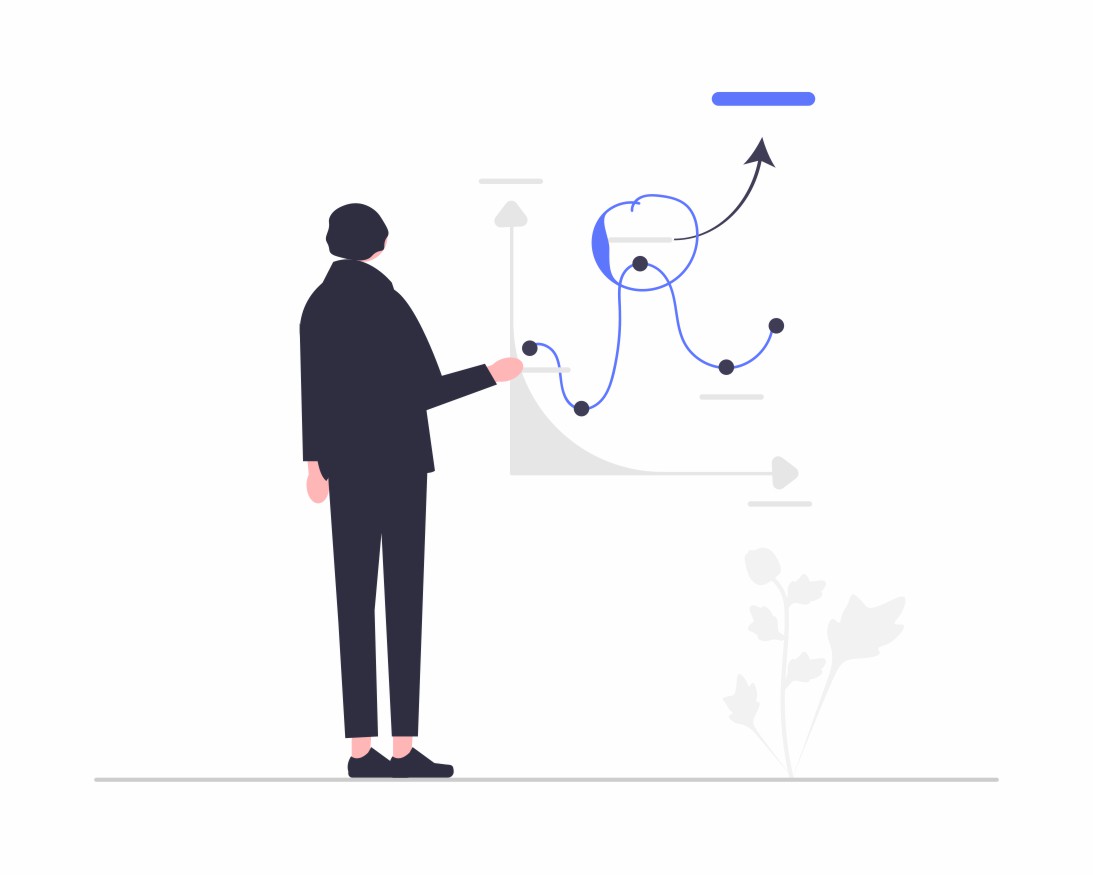
共有 0 条评论